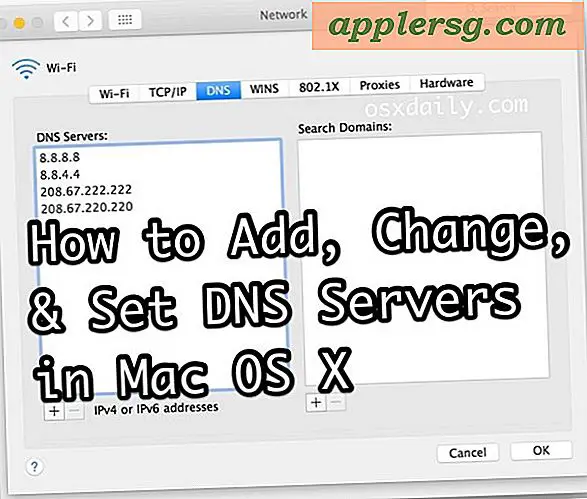OS X 10.10.2 Wi-Fi-problemen blijven gelden voor sommige Mac-gebruikers

Sommige Mac-gebruikers met langdurige wifi-problemen met OS X Yosemite hebben ontdekt dat het bijwerken naar OS X 10.10.2 hun netwerkproblemen niet oplost. Misschien wat verontrustender, sommige Mac-gebruikers die eerder met wifi werkten, hebben eerder ontdekt dat er nieuwe draadloze problemen op hun Mac zijn verschenen na het updaten naar de OS X 10.10.2-release van Yosemite.
Deze gevallen zijn waarschijnlijk uitschieters, omdat OS X 10.10.2 ook voor sommige gebruikers wi-fi-problemen heeft opgelost. Desalniettemin hebben we talloze rapporten ontvangen over wifi-problemen die verschijnen of blijven bestaan met OS X 10.10.2, en de grote Apple-thread over het onderwerp blijft groeien met feedback van gebruikers over hetzelfde probleem dat blijft bestaan.
Wi-fi-problemen met OS X 10.10.2 komen meestal in twee varianten voor; trage overdrachtssnelheden met betrekking tot Bluetooth, of regelrechte verbreking van de verbinding en helemaal geen draadloze verbinding tot stand te brengen. Soms zijn de stappen voor probleemoplossing die hier worden aangeboden voldoende om het probleem op te lossen.
Kwestie 1: Trage Wi-Fi-prestaties met Bluetooth ingeschakeld in OS X
Eén aanhoudende wifi-klacht met OS X Yosemite, zelfs nadat OS X 10.10.2 abnormaal trage prestaties van het draadloze netwerk en langzame overdrachtssnelheden lijkt te zijn wanneer Bluetooth gelijktijdig met een wifi-verbinding is ingeschakeld.
Voor gebruikers die Bluetooth-gerelateerde Wi-Fi-problemen ondervinden, zal het uitschakelen van Bluetooth de draadloze snelheid naar hun verwachte snelheid retourneren, maar gezien het feit dat Bluetooth vereist is om een Apple Wireless Keyboard, Magic Mouse of Magic Trackpad te gebruiken, naast andere accessoires van derden, het uitschakelen van Bluetooth is een onaanvaardbare situatie voor veel van deze Mac-gebruikers.
Kwestie 2: Verbinding met wifi-verbindingen is vaak of maakt geen verbinding
Het willekeurig laten vallen van een verbinding is een ander vaak voorkomend probleem, meestal met een verbinding die zichzelf gedurende een paar seconden tot 10 minuten voor het laten vallen handhaaft. Soms kan de draadloze verbinding niet helemaal tot stand worden gebracht, alleen een geel Wi-Fi-pictogram in het menu Netwerk.
Dit is het moeilijkste wifi-probleem dat je kunt ervaren, omdat het voor de betrokkenen in feite moderne Macs maakt die alleen met draadloze kaarten zijn uitgerust om een internetverbinding onmogelijk te maken. Gezien de afhankelijkheid van internetconnectiviteit van tegenwoordig, kan dat een zeer frustrerende situatie zijn om te ervaren en om problemen op te lossen.
Mogelijke oplossing voor wifi-problemen Post OS X 10.10.2
Het allereerste dat u moet doen is een nieuwe netwerklocatie toevoegen in OS X, DNS handmatig instellen en vervolgens de Mac opnieuw opstarten. Dit lost veel netwerkproblemen op die Mac-gebruikers ervaren met wifi en is een eenvoudige procedure:
Nadat u hebt bijgewerkt naar OS X 10.10.2 ...
- Ga naar het Apple-menu en Systeemvoorkeuren en kies vervolgens het voorkeurenpaneel "Netwerk"
- Selecteer Wi-Fi in de zijbalk en kies vervolgens in het menu Locatie de optie "Locaties bewerken"
- Klik op de knop [+] plus om een nieuwe locatie toe te voegen, noem deze iets voor de hand liggend, zoals 'OS X 10.10.2 Wi-Fi Fix' en kies vervolgens 'Klaar'
- Word zoals gewoonlijk lid van je wifi-netwerk door het te selecteren in het menu Netwerknaam
- Klik nu op de knop "Geavanceerd"
- Kies het tabblad "DNS" en voeg handmatig DNS-servers toe die geschikt zijn voor uw locatie, dit kan de DNS van uw ISP zijn of iets als Google DNS-service: 8.8.8.8
- Kies "OK" en klik vervolgens op "Toepassen" om de gemaakte wijzigingen te bevestigen
- Terug in het Apple-menu, kies 'Restart ...' en start de Mac opnieuw op
Voor trage Bluetooth-gerelateerde Wi-Fi-problemen is het vaak voldoende om de router over te schakelen naar 5 GHz om eventuele problemen op te lossen. Als u Bluetooth volledig uitschakelt, wordt ook het wifi-bluetooth-conflict opgelost, maar of dat wel of niet acceptabel is, is afhankelijk van elke gebruiker en de bijbehorende hardware.
Als je wifi op dit punt werkt, ben je klaar om te gaan en is er niets anders te doen. Als je nog steeds problemen ondervindt, zou je moeten beginnen met het volgen van onze wi-fi probleemoplossingsgids voor OS X Yosemite hier, het is specifiek gericht op wi-fi problemen met OS X Yosemite en omvat een meerstapsproces van het verwijderen van voorkeurenbestanden, toevoegen een nieuwe netwerklocatie (opnieuw), instellen van aangepaste DNS, aanpassen van MTU-grootte, opnieuw instellen van de SMC en herladen van discoveryd daemon.
Het is belangrijk om erop te wijzen dat deze wifi-problemen ongewoon en willekeurig lijken en vrij zeldzaam zijn; de meerderheid van Mac-gebruikers met OS X Yosemite ondervinden geen problemen met het netwerken. Met dat gezegd, de schijnbare willekeur van netwerkproblemen met sommige Macs met OS X Yosemite zou compatibiliteitsproblemen met bepaalde routers kunnen suggereren, problemen met sommige draadloze netwerken, of problemen met betrekking tot verschillende omgevingsomstandigheden, waardoor het probleem steeds moeilijker wordt om te beperken en problemen op te lossen de software benaderingen zoals hierboven beschreven. Eén hardnekkig thema was dat de meeste van deze gebruikers met wifi-problemen met OS X Yosemite vergelijkbare problemen met OS X Mavericks niet rapporteerden en de meesten die problemen ondervonden onmiddellijk problemen ondervonden, met 10.10.1, en nu is het probleem overgedragen naar OS X 10.10.2. Daarin beschrijft je situatie, het terugbrengen van OS X Yosemite naar OS X Mavericks blijft een haalbare oplossing voor sommige gebruikers die het niet erg vinden om te verliezen van de toegevoegde functies die in OS X Yosemite zijn ingebracht, en die vertrouwd zijn met het downgradeproces. Doorgaans moet een OS-wijziging als een laatste redmiddel worden beschouwd, omdat het verlagen van OS X een tamelijk tijdrovende procedure is en het niet goed geschikt is voor gebruikers die niet op zijn minst redelijk comfortabel zijn met back-ups, softwareherinstellin- gen en alle hobbels die onderweg kunnen optreden.
Als je wifi-verbeteringen ondervindt na de 10.10.2-update, nieuwe of persistente wifi-problemen na het updaten, of je hebt een oplossing gevonden voor OS X Yosemite draadloze netwerkproblemen, laat het ons dan weten in de comments!